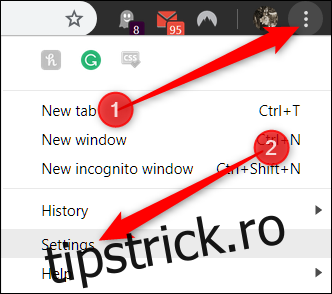Google Chrome pentru Windows și Chrome OS vă permite să schimbați limba interfeței cu utilizatorul din peste 100 de limbi disponibile. Deci, dacă doriți ca setările și meniurile Chrome să apară într-o altă limbă, iată cum puteți schimba limba implicită.
Utilizatorii de macOS, Linux, iPhone, iPad și Android trebuie să schimbe limba implicită a sistemului pentru ca limba din Chrome să urmeze exemplul.
Folosim Google Chrome pe Windows pentru acest ghid. Schimbarea limbii implicite a Chrome pe sistemul de operare Chrome este totuși practic identică.
Primul lucru pe care doriți să-l faceți este să porniți Chrome, să faceți clic pe pictograma meniu, apoi să faceți clic pe „Setări”. Alternativ, puteți introduce chrome://settings/ în bara de adrese pentru a merge direct acolo.
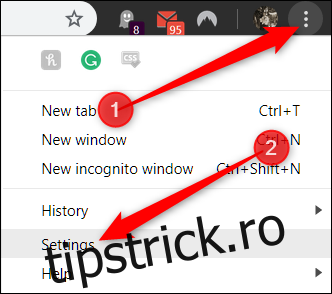
Odată ajuns în meniul Setări, derulați în jos în jos și faceți clic pe „Avansat”.
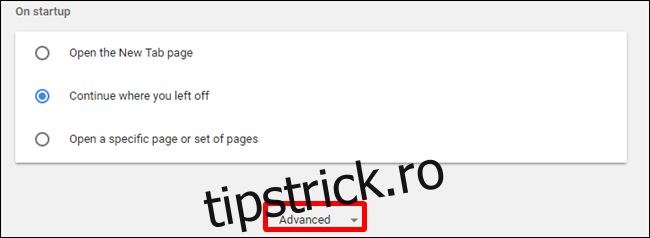
Mai derulați puțin în jos până când vedeți titlul Limbi. Faceți clic pe „Limbă” pentru a extinde setarea.
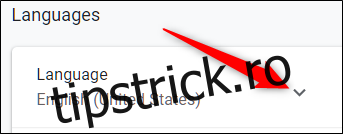
Odată ce setarea se extinde, faceți clic pe cele trei puncte de lângă limba preferată, apoi bifați caseta de selectare de lângă „Afișați Google Chrome în această limbă”.
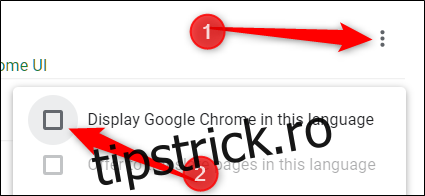
Dacă doriți ca Chrome să traducă o pagină de pe internet într-o anumită limbă, faceți clic pe pictograma meniu, apoi bifați „Oferă traducerea paginilor în această limbă”.
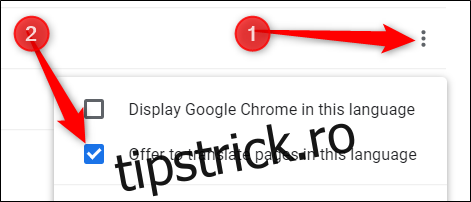
De fiecare dată când accesați o pagină, Chrome vă va solicita cu un mesaj în care vă întreabă dacă doriți să traducă pagina în limba pe care ați ales-o.
Dacă limba în care doriți să fie afișată Chrome nu este listată, faceți clic pe „Adăugați limbi”.
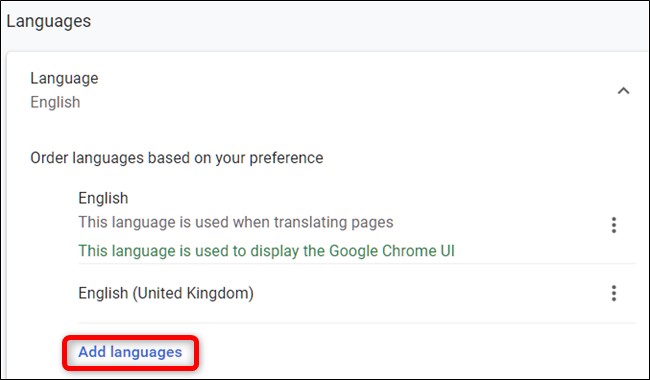
În fereastra care apare, puteți fie să căutați o limbă, fie să parcurgeți lista și să bifați caseta de selectare de lângă ea. După ce verificați toate limbile pe care doriți să le utilizați, faceți clic pe „Adăugați” pentru a închide fereastra.
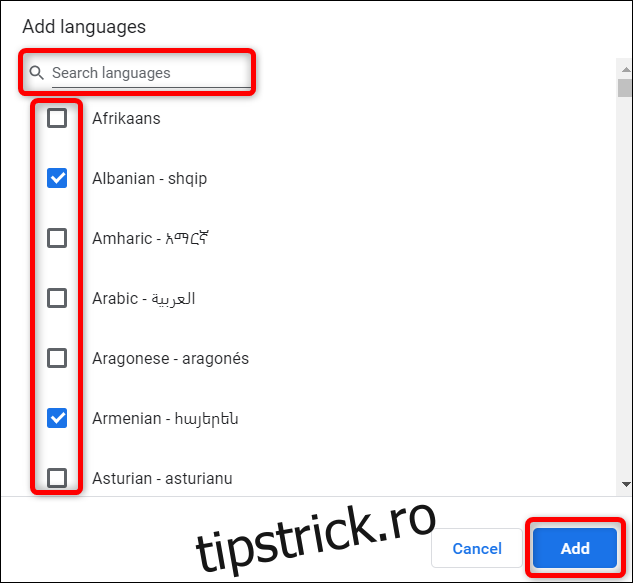
După ce selectați limba în care doriți să se afișeze interfața de utilizare Chrome, trebuie să relansați browserul pentru ca aceste modificări să intre în vigoare. Faceți clic pe „Relansați”.
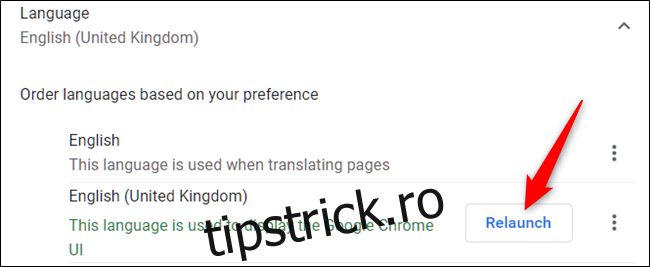
După relansarea Chrome, browserul se va deschide în limba preferată. Dacă doriți să schimbați Chrome într-o altă limbă sau înapoi la cea anterioară, accesați setările de limbă și alegeți una diferită.